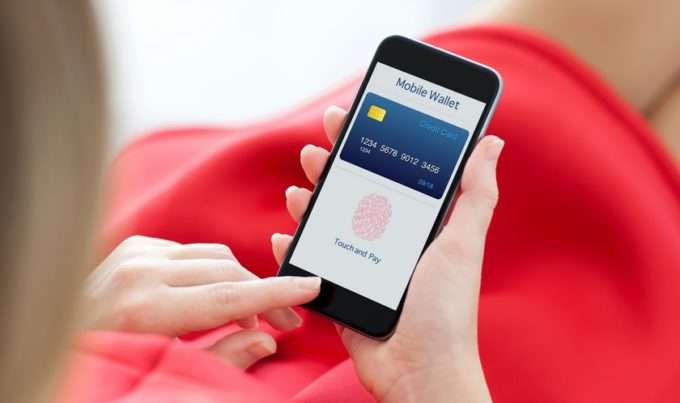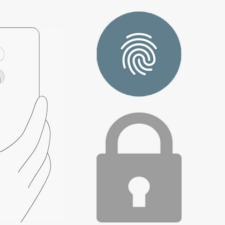Содержание :
- 1 История возникновения
- 2 Как настроить отпечаток пальцев на Android?
- 3 Разблокировка приложения
- 4 Использование сканера в Google Play
- 5 Дополнительные преимущества дактилоскопического сканера
- 6 Кнопка камеры
- 7 Будильник
- 8 Ответ на входящий звонок
- 9 Применение отпечатка для подтверждения бесконтактных платежей
Забота о безопасности пользовательских данных заставляет производителей искать новые способы защиты смартфона. Одной из таких новинок, которая уже достаточно прочно вошла в жизнь, является использование отпечатка пальцев в Android или аналогичная функция, применяемая на устройствах от Apple – Touch ID. Дактилоскопический сканер давно перестал быть приметой флагманов и устанавливается даже на недорогие китайские модели телефонов.
История возникновения

Изначально функция сканера отпечатка пальца в Android была реализована, начиная с версии 4.4. Но не каждое устройство и производитель применял данную технологию правильно, поскольку не существовало универсального API, устанавливающего единые принципы применения дактилоскопической аутентификации.
Первые формальные требования по использованию отпечатка пальцев в Android были установлены с выходом системы Marshmallow или Андроида 6.0. После обновления ОС до свежей версии был обновлен также Compatibility Definition Document, сборник инструкций, обязательных для исполнения разработчиками, чтобы получить сертификацию со стороны Google для установки сервисов и правильной работы дактилоскопической аутентификации.

С каждым годом функция улучшалась. По прогнозам экспертов в области мобильных технологии, уже к 2019 году более половины смартфонов на Android получат сканер отпечатка пальцев.
Если на заре своего появления защита посредством отпечатка пальцев в Android была реализована на «зачаточном» уровне, то с появлением единой документации и универсального API степень безопасности, предлагаемая Гугл, может считаться максимально соответствующей уровню развития современных технологий.

Хранение отпечатков (и прочей важной информации) осуществляется внутри безопасной среды исполнения TEE. При сканировании подушечки считываемая информация помещается в зашифрованном виде внутрь хранилища. Для обеспечения безопасности применяется трехуровневая система шифрования. После того, как пользователь активирует дактилоскопический сканер в Android, происходит обращение к TEE, во время которого следует сравнение полученных данных профиля с уже находящимися в хранилище. При совпадении (получении достаточного количества ответов «да») со стороны TEE положительный ответ отправляет ядру, которое посредством API реализует нужное действие.
Как настроить отпечаток пальцев на Android?
Изначально функция использования дактилоскопического сканера отключена. Для ее активации совершается ряд действий, которые аналогичны для большинства моделей современных телефонов:
- Зайти в настройки.
- Выбрать меню «Экран блокировки».
- Далее перейти во вкладку «Отпечаток пальца».
- Открыть «Управление отпечатками пальцев».
- Предварительно перед тем, как дать возможность добавить новый «слепок», система попросит пользователя ввести ПИН-код, что требуется для обеспечения дополнительной защиты и предотвращает замену ключа безопасности злоумышленниками.
- Далее потребуется выбрать пункт «Добавить отпечаток пальца».
- На экране появится схематичное отображение дактилоскопического рисунка и пояснение, что пользователю потребуется прикладывать палец несколько раз до появления вибрации. Желательно прикладывать подушечку разными частями, чтобы получился полный рисунок.
- После завершения процедуры добавления отпечатка пальца в Android на экране высветится кружок с зеленой галочкой.
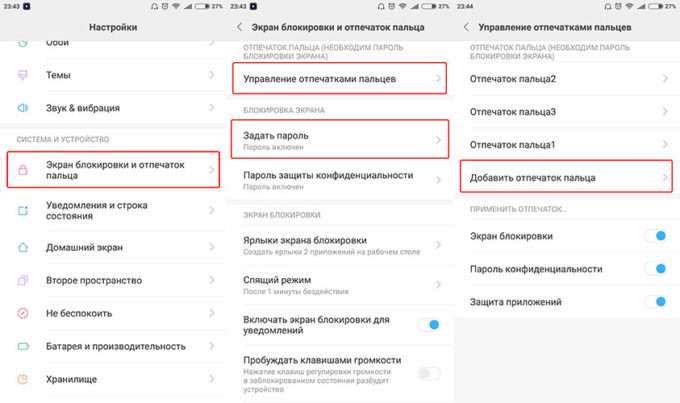

Система по умолчанию дает возможность сохранить до 5 различных отпечатков. Чтобы внести дополнительные «слепки», требуется совершить последовательность действия, начиная с пункта 1, затем 6–8.
После внесения «слепка» можно использовать метод дактилоскопической аутентификации для разблокировки смартфона.
Разблокировка приложения
После занесения отпечатка пальца в Android система предлагает возможности различного его применения. Одной из них является разблокировка любого приложения, которое защищается посредством сканера от несанкционированного доступа. Чтобы активировать этот режим, требуется:
- Зайти в настройки.
- Перейти в меню «Управление отпечатками пальцев».
- Активировать функцию «Защита приложений».
- Включить опцию «Замок приложений» для смартфонов китайских брендов или настроить систему Samsung Pass у смартфонов корейского гиганта.
- После выбора возможности разблокировки приложений по отпечатку пользователю будет предложено определить программы, для которых требуется применение данного метода аутентификации. По умолчанию к конфиденциальным относятся Контакты, Галерея, Сообщения и почтовый клиент.
- На экране появятся иконки программ. Наличие активной галочки будет свидетельствовать, что эти приложения можно открыть только при помощи биометрической системы идентификации или иного способа блокировки.
- В аппаратах от Samsung при необходимости ввода пароля от сайта или программы пользователю будет предложено использовать для разблокировки систему Samsung Pass.

Использование сканера в Google Play
Еще одним удобным способом применения дактилоскопического сканера является настройка разблокировки оплаты в Гугл Плэй. Подобная функция получила свою реализацию с версии сервиса 5.9. Начиная с нее, каждый пользователь может оплатить приобретение приложения или игры посредством дактилоскопического сканера.
Для активации данной возможности требуется:
- Зарегистрировать минимум один отпечаток.
- Зайти в настройки.
- Выбрать пункт «Аутентификация по отпечатку пальца», поставив напротив галочку.
- Установить обязательную процедуру верификации для всех приобретений.
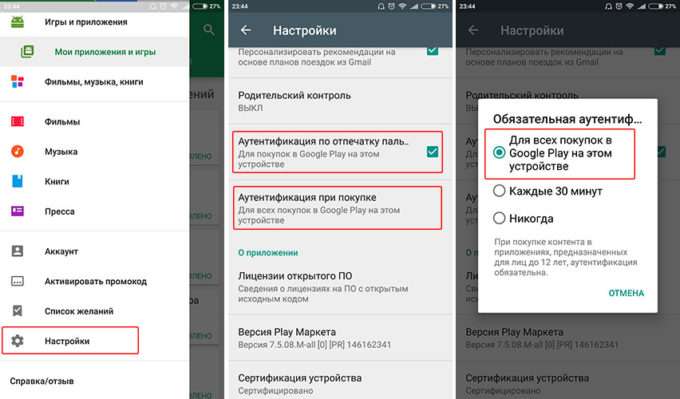
Теперь при совершении покупки для подтверждения действия система будет запрашивать отпечаток пальца.
Дополнительные преимущества дактилоскопического сканера
Возможность применения сканера отпечатка пальцев в Android не ограничивается исключительно безопасностью. Некоторые производители смартфонов «навешивают» на эту деталь дополнительные опции, повышающие удобство пользования телефоном.
Кнопка камеры
По умолчанию на всех смартфонах, имеющих дактилоскопический сенсор, предусмотрена возможность активировать функцию съемки при прикосновении. Это удобно при необходимости сделать селфи, особенно если сканер вынесен на заднюю панель. В некоторых смартфонах (например, Samsung) функция съемки по пальцу настраивается в меню камеры.
Будильник
Посредством дактилоскопического сенсора можно отключить будильник. Достаточно просто приложить палец на несколько секунд, чтобы его выключить. При использовании стороннего приложения функция отключается или активируется в настройках.
Ответ на входящий звонок
Некоторые производители предусмотрели возможность ответа на вызов посредством сканера. Иногда требуется просто приложить палец, в некоторых случаях срабатывает свайп по сканеру для отклонения или ответа на входящий звонок.
Применение отпечатка для подтверждения бесконтактных платежей
Еще одной функцией, которая совмещает безопасность и удобство, является использование дактилоскопического сканера в приложениях бесконтактной оплаты для подтверждения активации выбранной карты. Эта опция также выбирается при настройке Google Pay или Samsung Pay.